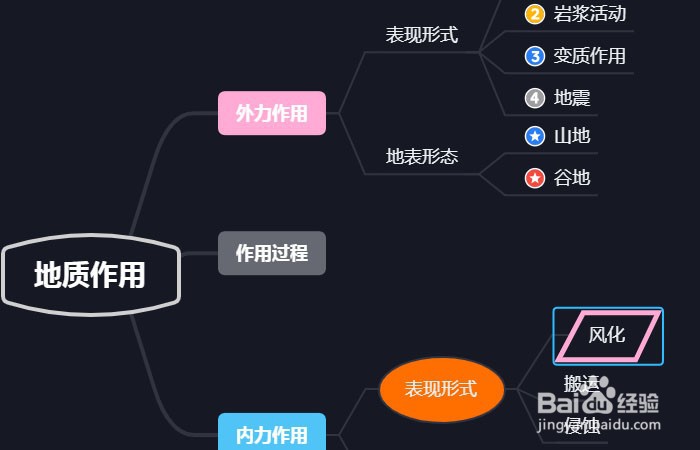1、 在计算机中,打开Xmind软件,选择黑色背景的导图模板打开,可以看到默认的主题名称,修改主题名称,比如地质作用,如下图所示。

2、 然后,鼠标左键选择主题,修改标题名称,并设置图框背景颜色,如下图所示。

3、 接着,在画布中,选择子主题,并添加主题和设置标识符图形,如下图所示。

4、 然后,给分支主题添加子主题,修改子主题名称,并设置图标,如下图所示。

5、 接着,选择子主题,并设置标题框的图形样式,比如椭圆形,如下图所示。
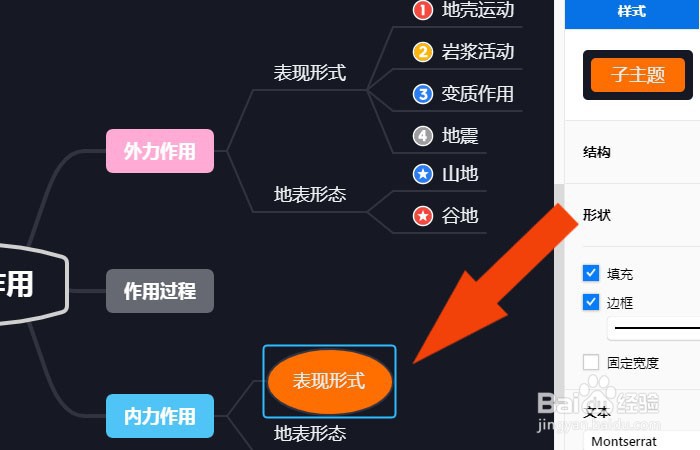
6、 然后,选择主题,添加子主题,并根据标题选择图框图形,如下图所示。
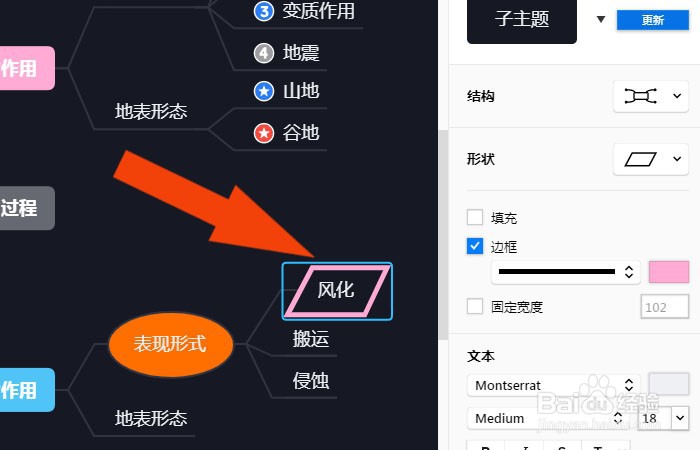
7、 最后,在画布中调整主题的显示的位置,并单击【保存】按钮,如下图所示。通过这样的操作,就绘制好地质作用思维导图了。